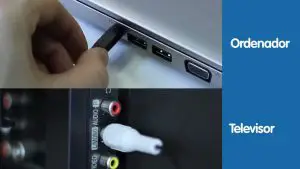Conectar el ordenador a la televisión de forma inalámbrica
Tabla de contenidos
Si te aburre o te molesta la diminuta pantalla de tu portátil, quizá debas probar a utilizar tu gran televisor como monitor en el nuevo año. Es genial poder sentarse en el sofá y navegar por Internet, jugar a juegos de PC o transmitir vídeo desde aplicaciones que no están disponibles en el televisor. O tal vez sólo quieras una vista más amplia para chatear por vídeo. El texto puede ser demasiado pequeño para verlo, el retardo de entrada puede arruinar tus resultados en los juegos y, aunque el sofá parezca cómodo, puede convertirse en un dolor de cuello cuando se utiliza como silla de oficina. Y luego hay que preocuparse del ratón, el trackpad y el teclado. Pero el paso del PC a la televisión funciona bien en muchas situaciones, y lo mejor es que es barato (o gratis) dependiendo del equipo que ya tengas.
Mirroring vs. extensión Mirroring significa poner el mismo contenido en la pantalla del portátil y en la del televisor. Es más habitual y, en general, más fácil que la extensión de pantalla, que consiste en ver contenidos diferentes en ambas, convirtiendo el televisor en una extensión de la pantalla del portátil. La extensión es útil para cosas como ver un vídeo de YouTube en el televisor mientras trabajas en una hoja de cálculo en el portátil. Es un poco más complicado, pero es posible dependiendo de tu equipo. En este artículo hablaremos sobre todo de la duplicación. Más información: Los mejores televisores y portátiles para 2021
¿Puedo conectar mi PC al televisor de forma inalámbrica?
Si tienes un ordenador personal o portátil que tenga instalado el sistema operativo Microsoft® Windows® 10, puedes utilizar la función inalámbrica Screen mirroring para mostrar o ampliar la pantalla de tu ordenador en un televisor compatible con la tecnología Miracast™.
¿Cómo puedo duplicar Windows 10 en mi televisor?
Sólo tienes que ir a la configuración de la pantalla y hacer clic en «conectar a una pantalla inalámbrica». Selecciona tu smart TV de la lista de dispositivos y la pantalla de tu PC podrá reflejarse instantáneamente en el televisor.
¿Cómo puedo reflejar mi PC en mi LG Smart TV?
Screen Mirroring desde el PC a un LG Smart TV
En su PC, vaya a Configuración > Dispositivos. Seleccione Bluetooth y otros dispositivos > Añadir Bluetooth u otro dispositivo. En el cuadro de diálogo que aparece, selecciona Añadir un dispositivo (elige Pantalla inalámbrica o Dock). A continuación, seleccione LG TV y espere la confirmación.
Miracast pc a tv
Las opciones para conectar un portátil a un televisor no dejan de aumentar. Los métodos de siempre, como el uso de cables HDMI o DVI, son más fáciles que nunca gracias a las mayores resoluciones de pantalla y a la sincronización automática entre dispositivos. También puedes prescindir de los cables con las nuevas soluciones inalámbricas para compartir la pantalla, incluidas algunas que no requieren hardware adicional, como los dongles o los receptores de televisión.
Si tienes un portátil con Windows 10 y un televisor compatible, una de las formas más sencillas de transmitir la pantalla de tu portátil a tu televisor es utilizar las nuevas funciones de difusión de pantalla integradas en la interfaz de Windows 10. Sólo tienes que ir al Centro de Acción y hacer clic en Conectar. Tu portátil buscará y te dará opciones para conectarte a cualquier dispositivo cercano con Miracast.
Lo bueno de tecnologías como Miracast es que no dependen de la red inalámbrica de tu casa u oficina. En su lugar, las señales se transmiten a través de Wi-Fi Direct, que tiene un rango de señal más corto pero permite la transmisión de dispositivo a dispositivo sin un router central.
Cuanto más nuevo sea tu televisor, más probable es que ya sea compatible con Miracast, lo que elimina la necesidad de hardware o adaptadores adicionales. Los sistemas Windows 10 también pueden conectarse a televisores más antiguos. Solo tienes que añadir una de las unidades de streaming de bajo coste disponibles en Roku, Amazon u otros, muchas de las cuales incluyen opciones de Miracast (una vez conectado, busca la configuración de «screen mirroring» de la unidad).
¿Cómo puedo conectar mi ordenador con Windows 7 a mi televisor?
Conecta el adaptador de pantalla inalámbrico o el dongle a los puertos (normalmente el puerto HDMI o el puerto USB) de tu televisor u otro monitor al que quieras transmitir. Enciende tu televisor o monitor. En tu ordenador con Windows 7, ve a Panel de control > Hardware y sonido > Añadir un dispositivo. Añade tu televisor o monitor a tu ordenador.
¿Por qué mi PC no se conecta al televisor?
Intenta arrancar tu PC/portátil con el cable HDMI conectado a un televisor que esté encendido. Puede probar a arrancar el PC/portátil mientras el televisor está apagado y luego encender el televisor. Si las opciones anteriores no funcionan, intente arrancar primero el PC/portátil y, con el televisor encendido, conecte el cable HDMI tanto al PC/portátil como al televisor.
¿Por qué mi portátil no se conecta a mi televisor LG?
Reinicie sus dispositivos
Reiniciar el ordenador puede resolver el problema. Simplemente reinícialo e intenta volver a conectarlo a tu televisor para ver si funciona. Tu televisor inteligente también puede experimentar problemas de conectividad, y reiniciarlo puede ayudar a resolver el fallo. Utiliza el mando a distancia LG o el botón de tu televisor para apagarlo y volver a encenderlo.
Transmitir desde el pc a android tv
Este artículo fue escrito por Luigi Oppido. Luigi Oppido es el propietario y operador de Pleasure Point Computers en Santa Cruz, California. Luigi tiene más de 25 años de experiencia en reparación de ordenadores en general, recuperación de datos, eliminación de virus y actualizaciones. También es el presentador del programa Computer Man Show, que se emite en la emisora KSQD y que cubre el centro de California desde hace más de dos años.
Este artículo fue escrito por Luigi Oppido. Luigi Oppido es el propietario y operador de Pleasure Point Computers en Santa Cruz, California. Luigi tiene más de 25 años de experiencia en reparación de ordenadores en general, recuperación de datos, eliminación de virus y actualizaciones. También es el presentador del programa Computer Man Show! que se emite en KSQD cubriendo el centro de California desde hace más de dos años. Este artículo ha sido visto 2.090.150 veces.
¿Tiene Windows 7 reflejo de pantalla?
Si utiliza Windows 7 o Windows 8, puede utilizar el software Intel WiDi para conectarse al proyector de forma inalámbrica y proyectar imágenes y audio. Seleccione la configuración de Screen Mirroring en su proyector según sea necesario. Pulse el botón LAN del mando a distancia para cambiar a la fuente de Screen Mirroring.
¿Por qué mi PC está encendido pero no tiene pantalla?
Si su ordenador se inicia pero no muestra nada, debe comprobar si su monitor funciona correctamente. Comprueba la luz de encendido de tu monitor para verificar que está encendido. Si el monitor no se enciende, desenchufa el adaptador de corriente del monitor y vuelve a enchufarlo a la toma de corriente.
¿Por qué no puedo conectar mi portátil a mi televisor LG de forma inalámbrica?
Puede desactivar temporalmente el firewall en el portátil y luego intentar conectarse a LG Smart TV. Puede intentar desactivar temporalmente el software de seguridad de terceros y los cortafuegos. Importante: Vuelva a habilitar el software de seguridad después de comprobar el problema.
Transmisión del ordenador a la televisión
Gracias a la tecnología Miracast, es posible proyectar el escritorio de Windows 10 en el televisor, de modo que usted y otras personas puedan ver el escritorio en la pantalla del televisor en lugar de apiñarse en torno a la pantalla del portátil. Este proceso se denomina proyección a un dispositivo, y es útil para utilizarlo durante presentaciones, reuniones o noches de cine. A continuación, te explicamos cómo transmitir el escritorio de Windows al televisor.
Lo que debe hacer antes de transmitir un escritorio de Windows a un televisorAntes de comenzar a transmitir, deben cumplirse algunos requisitos para que el proceso funcione. Su televisor debe ser un televisor inteligente y tener sus capacidades Wi-Fi activadas para poder transmitir la pantalla de su ordenador a su televisor. Tu smart TV también debe estar conectada a la misma red Wi-Fi que tu ordenador. (La única excepción es si utilizas un cable HDMI para proyectar tu escritorio – más adelante se hablará de ello.)2. Tanto tu smart TV como tu ordenador deben tener
activado.3. Asegúrate de que tanto tu smart TV como tu ordenador son compatibles con Miracast. Puedes comprobarlo con la aplicación Connect, que se encuentra en el menú Inicio de tu ordenador con Windows 10.4. Actualiza los controladores de tu televisor y de tu ordenador para asegurarte de que son la versión más reciente.5. Asegúrate de que tu televisor no es un Apple TV: el método para emitir en un Apple TV es diferente al de otros televisores inteligentes, y esta guía no será completamente aplicable a un Apple TV.Una vez que hayas cumplido todos estos requisitos previos, puedes empezar a emitir.